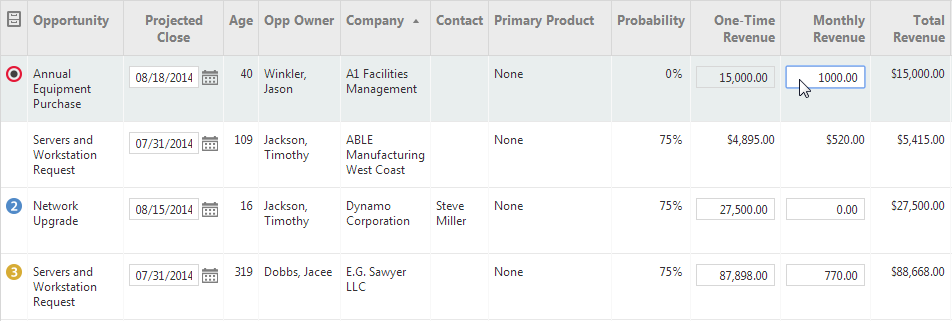CRM-Systemeinstellungen
SICHERHEIT Zugriffsrechte mit Admin-Berechtigung zum Konfigurieren von „Anwendungsübergreifenden (gemeinsamen) Funktionen". Siehe Sicherheitseinstellungen für Admin.
NAVIGATION > Admin > Funktionen & Einstellungen > Anwendungsübergreifende (gemeinsame) Funktionen > Systemeinstellungen
Um die Seite zu öffnen, nutzen Sie den/die Pfad(e) im vorstehenden Abschnitt Sicherheit und Navigation.
HINWEIS Benutzer müssen sich abmelden und dann erneut anmelden, damit Systemeinstellungen wirksam werden treten.
Standardmäßig erfordert der Zugriff auf Finanzinformationen ein Manager-Zugriffsrecht (Zugriff auf Verträge und Berichte). Wenn aktiviert, ermöglicht diese Systemeinstellung sowohl zuständigen Mitarbeitern als auch Mitgliedern des zuständigen Teams Zugriff auf die Registerkarte „Finanzielles“ der Seite „Firmendetails“.
WICHTIG Alle Benutzer können die Umsatz- und Umsatzverteilungsfelder im Raster bei Verkaufschancen bearbeiten, für die sie die Berechtigung „Meine“ oder „Alle“ haben.
Diese Systemeinstellung verwandelt CRM > Verkaufschancenliste standardmäßig in ein bearbeitbares Raster, damit Benutzer das voraussichtliche Auftragsdatum der Verkaufschance, den Betrag und alle fünf Umsatzverteilungen (Erfassen von Untereinnahmequellen) bearbeiten und speichern können, ohne jede Verkaufschance einzeln bearbeiten zu müssen.
Wenn dies deaktiviert ist, muss der Benutzer zur Bearbeitung einer CRM-Verkaufschance und zur Aktualisierung eines prognostizierten Postens mit der rechten Maustaste einzeln auf jede Verkaufschance in der Liste klicken und „Verkaufschance bearbeiten“ auswählen, um das Fenster Verkaufschance bearbeiten aufzurufen.
Diese Funktion ist für CRM-Anwender vorgesehen, deren Verkaufschancen-Prognosen sich häufig ändern.
Wenn Sie Versandkosten auf Autotask-Angeboten beinhalten und im Angebot enthaltene Versandposten in einen Warenposten umwandeln möchten, der in Rechnung gestellt werden kann, wenn die Verkaufschance gewonnen wird, ist eine Artikelgruppe erforderlich, um die Rechnungsposition zu erstellen.
Um die für im Angebot enthaltenen Versandposten verwendete Artikelgruppe anzugeben, wählen Sie diese aus dem Dropdown-Menü aus.
Die Angebotsnummer ist standardmäßig die höchste Angebotsnummer in Ihrem System + 1. Es sind nur Zahlen zulässig. Neue Autotask-Kunden sehen die Zahl 1 in diesem Feld.
Um die nächste Angebotsnummer zu ändern, geben Sie eine beliebige Zahl ein, die höher als die höchste Angebotsnummer in Ihrem System ist.
HINWEIS Wir unterstützen Angebotsnummern bis zu 2147483647.
Standardmäßig ist es nicht erforderlich, einen Grund für den Verlust einzugeben, wenn Sie Verkaufschancen oder Angebote verlieren, jedoch kann diese Systemeinstellung geändert werden. Sie können eine dieser Optionen auswählen:
- Nur Grund erforderlich machen
- Grund und Details zum Grund erforderlich machen
- Nicht erforderlich
Wenn entweder Nur Grund erforderlich machen oder Grund und Details zum Grund erforderlich machen ausgewählt ist, müssen Benutzer einen Grund für den Verlust der Verkaufschance aus dem Menü auf der ersten Seite des Assistenten: Verlorene Verkaufschance oder auf der Seite „Verlorenes Angebot“ auswählen. Administratoren fügen Verlustgründe hinzu und verwalten sie auf der Seite Verlustgründe für Verkaufschancen: Linkes Navigationsmenü > Verwaltung > Verwaltungskategorien > Funktionen & Einstellungen > Verkauf & Verkaufschancen.
Standardmäßig ist es nicht erforderlich, einen Grund für den Gewinn einzugeben, wenn Sie Verkaufschancen oder Angebote gewinnen, jedoch kann diese Systemeinstellung geändert werden. Sie können eine dieser Optionen auswählen:
- Nur Grund erforderlich machen
- Grund und Details zum Grund erforderlich machen
- Nicht erforderlich
Wenn entweder Nur Grund erforderlich machen oder Grund und Details zum Grund erforderlich machen ausgewählt ist, müssen Benutzer einen Grund für den Gewinn der Verkaufschance aus dem Menü auf der ersten Seite der Assistenten: Gewonnene Verkaufschance/Gewonnenes Angebot auswählen. Administratoren fügen Gewinngründe hinzu und verwalten sie auf der Seite Gewinngründe für Verkaufschancen: Linkes Navigationsmenü > Verwaltung > Verwaltungskategorien > Funktionen & Einstellungen > Verkauf & Verkaufschancen.
Standardmäßig erhält die CRM-Notiz, die beim Löschen eines To-Dos generiert wird, dieselbe Aufgabenart wie das ursprüngliche To-Do.
Sie können eine beliebige vorhandene Aufgabenart für die generierte CRM-Notiz auswählen.
Diese Einstellung kann verwendet werden, um zu ändern, wo CRM-Notizen für gelöschte To-Dos sichtbar sind. Siehe Aufgabenarten.